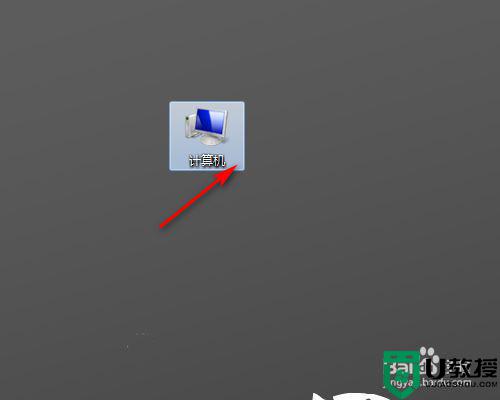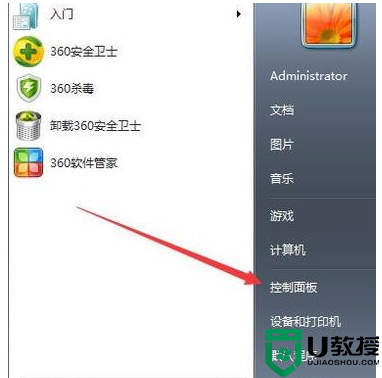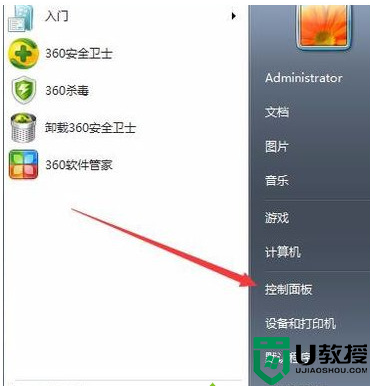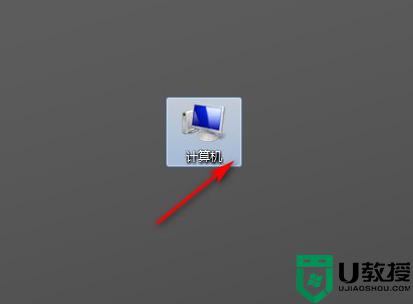win7戴尔电脑如何恢复出厂设置 win7戴尔电脑恢复出厂设置操作方法
时间:2021-09-01作者:xinxin
在长时间使用win7戴尔笔记本电脑的过程中,难免会出现系统运行严重卡顿的情况,这时有些用户会选择进行电脑垃圾的清理,同时也可以将系统恢复到出厂设置之前,保证系统运行的流畅,那么win7戴尔电脑如何恢复出厂设置呢?今天小编就来教大家win7戴尔电脑如何恢复出厂设置。
具体方法:
1、打开电脑,戴尔logo消失后,按F8键直到显示“高级驱动选项”菜单,在“高级驱动选项”中,用箭头键移动选中“修复计算机”。

2、在选择“修复计算机”后,出来以下界面如图,选择“Dell DataSafe”对文件进行还原和紧急备份。
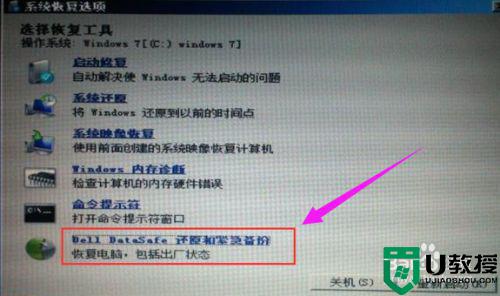
3、进入还原与备份后,点击选择“选择其他系统备份和更多选项”,并点“下一步”进入下一个界面。
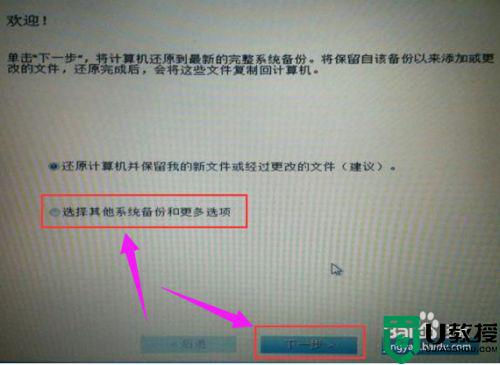
4、结束以上步骤后,出来以下界面,点击“还原我的计算机”,然后点击“下一步”。
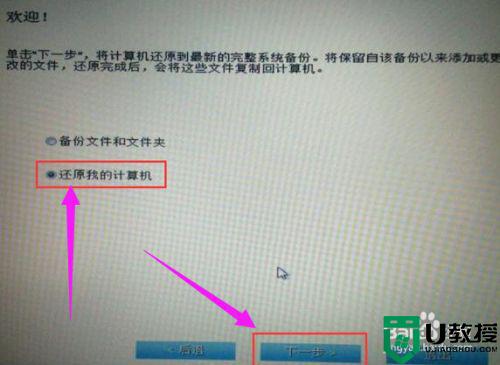
5、我们可以看到备份的系统映像文件了,点击选择该映像,并选择“下一步”进行恢复出厂预装系统,就完成恢复出厂设置了。
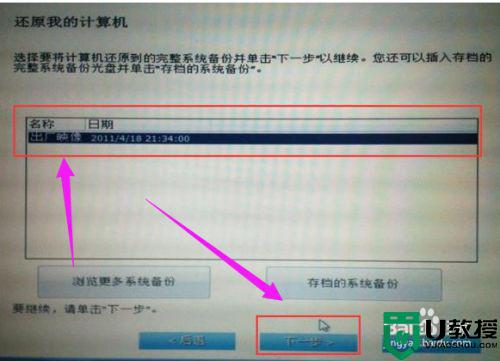
以上就是关于win7戴尔电脑如何恢复出厂设置了,有需要的用户就可以根据小编的步骤进行操作了,希望能够对大家有所帮助。